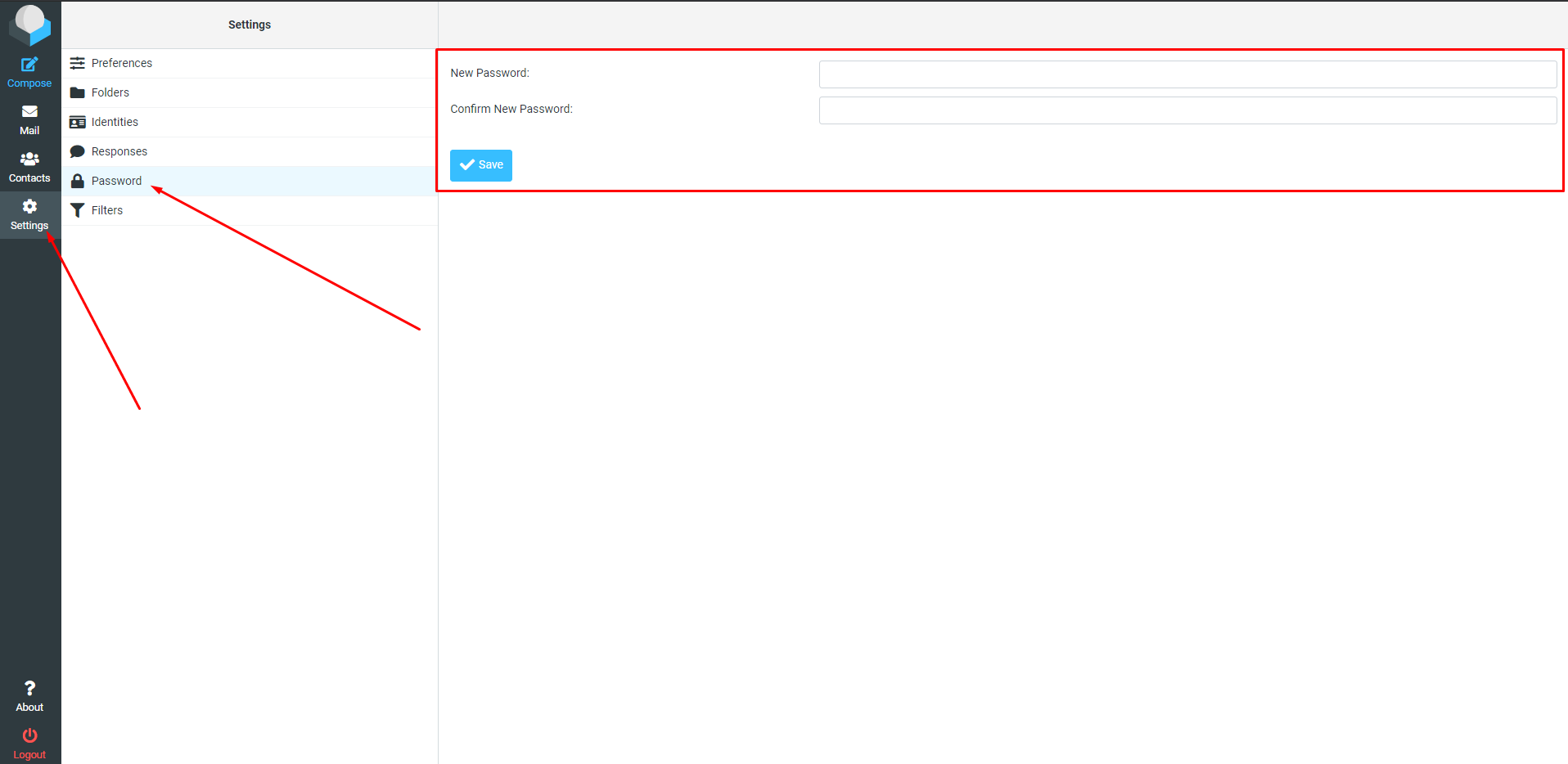Configuração de clientes de email
Servidor de entrada
- Username / email: oseunome@omeudominio.ext
- Password: a que escolheu durante a ativação de seu email
- Porta: 993
- Nome Servidor: sv01.webplus.pt
Não esquecer de trocar @omeudominio.ext pelo seu domínio. Ex: wplus.pt
Servidor de saída
- Username / email: oseunome@omeudominio.ext
- Password: a que escolheu durante a ativação de seu email
- Porta: 587
- Nome Servidor: sv01.webplus.pt
Configuração em vários clientes/programas de email
1 – No seu Outlook, aceda a “Ficheiro” e “Definições de Conta”
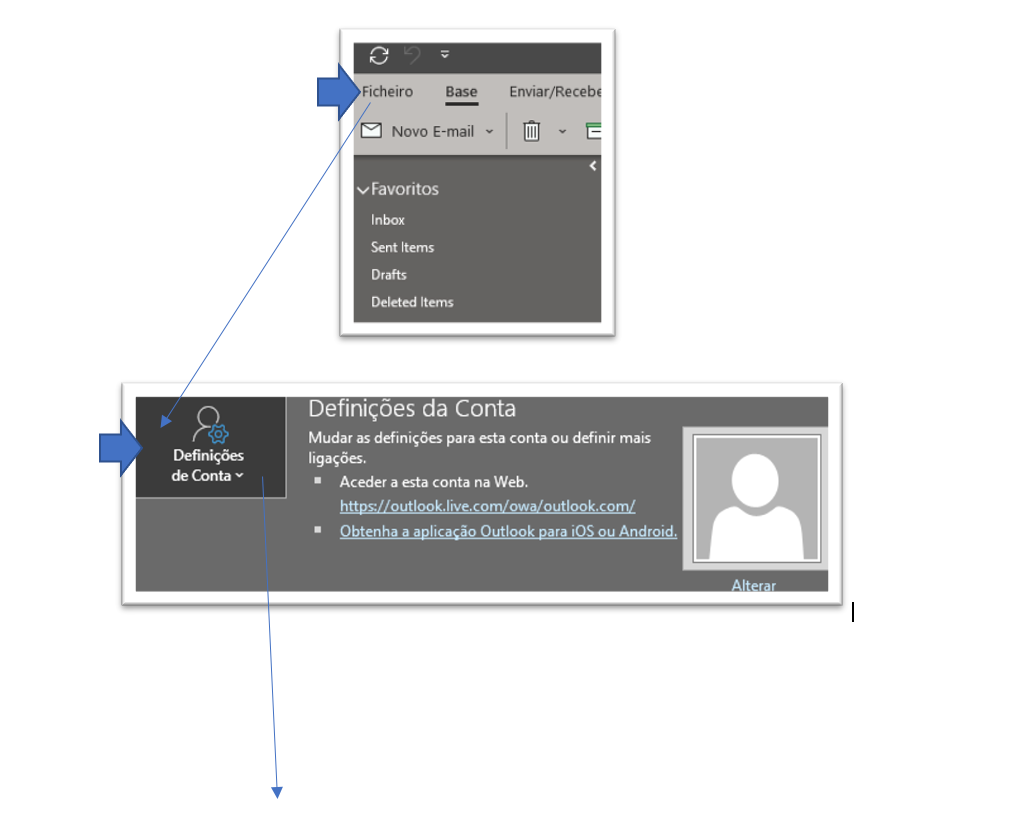
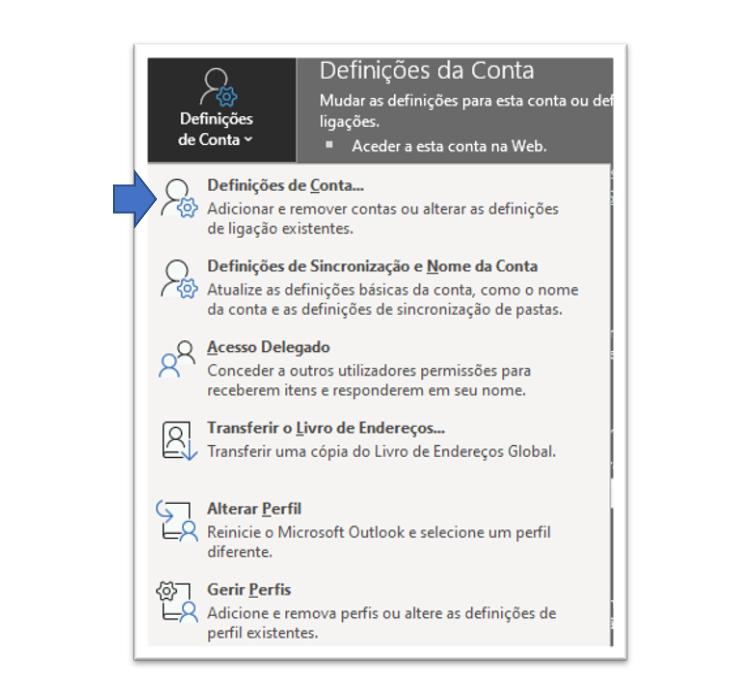
2- Adicionar novo endereço de correio
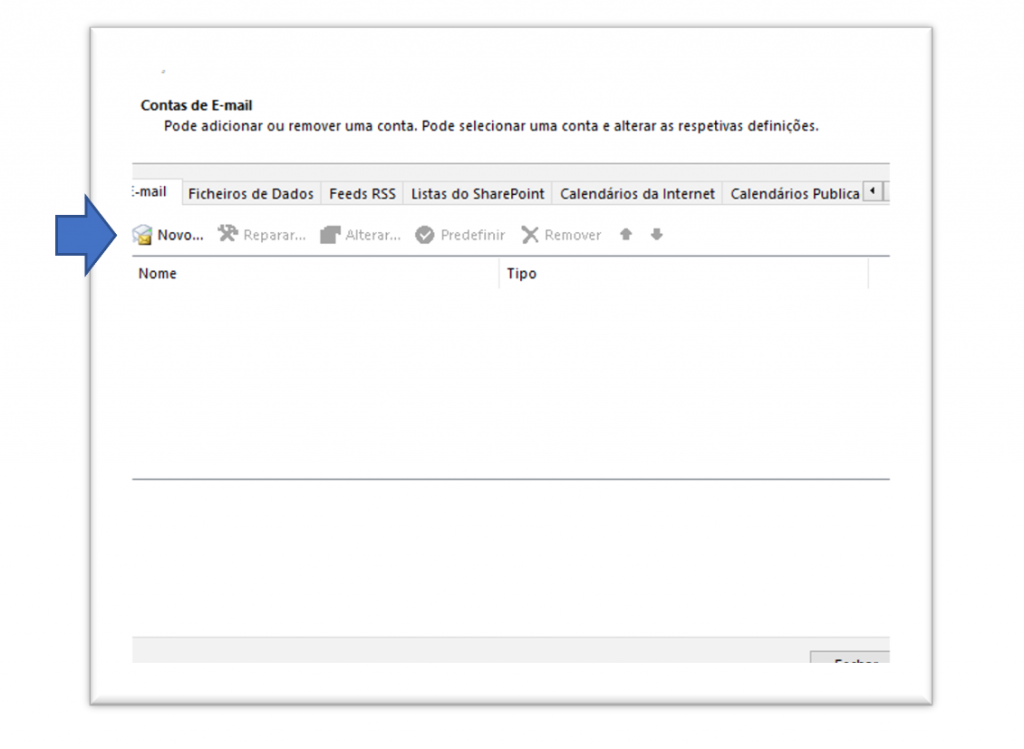
3 – A título de exemplo, iremos configurar o endereço nome@odominiomeu.com. Clique em “Opções avançadas” e selecione a opção de permitir configurações manuais.
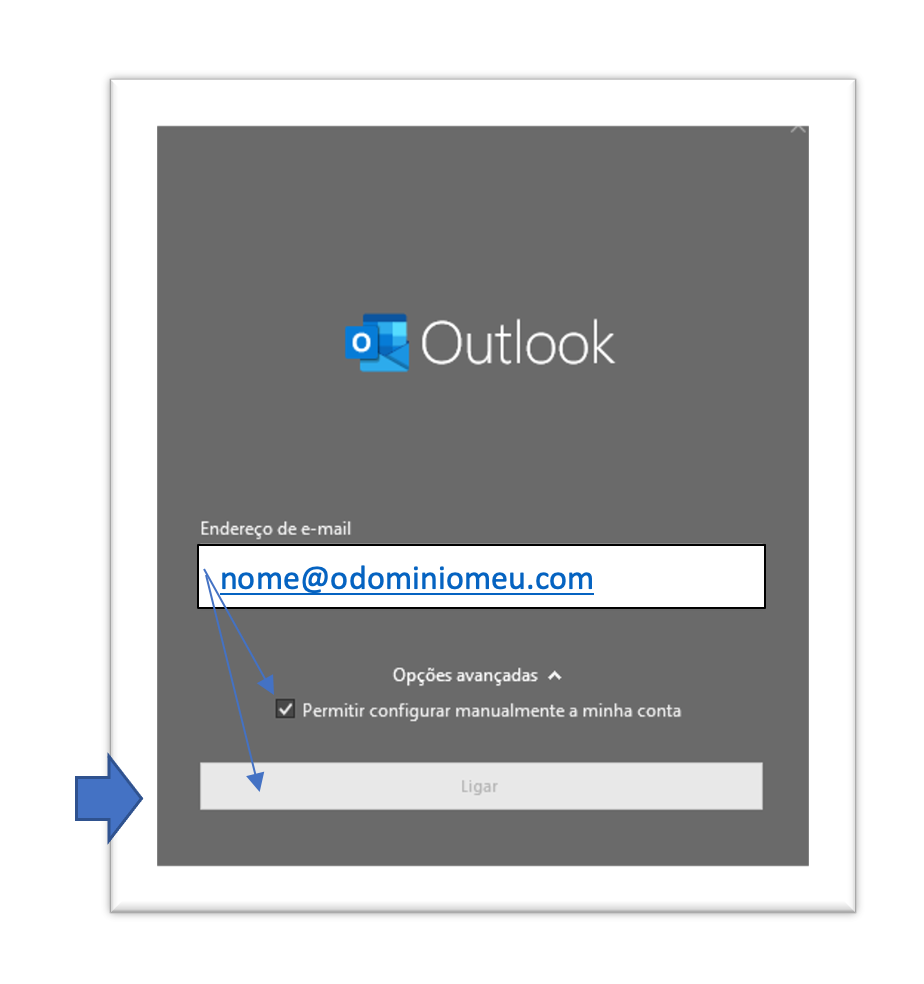
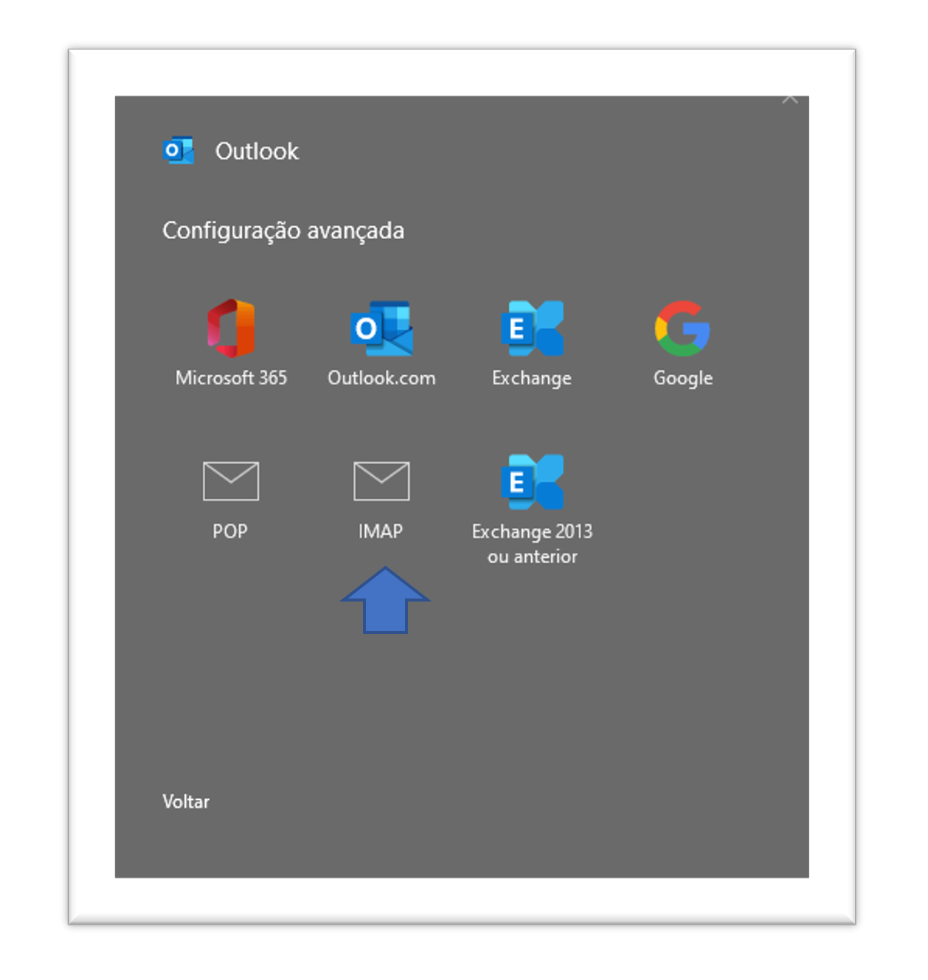
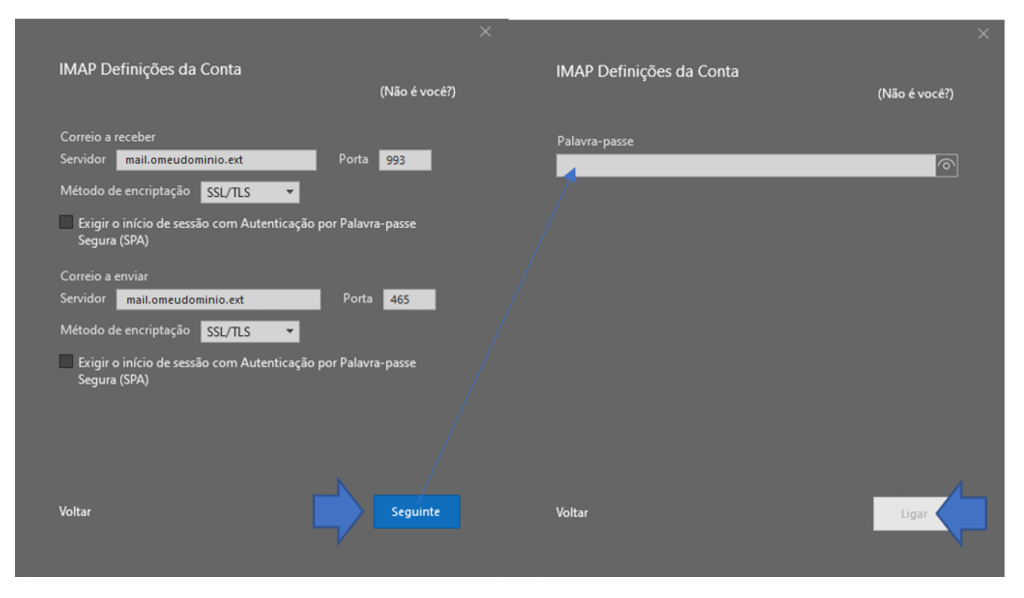
1 – Aceda ao menu de criar uma conta no Thunderbird e clique em “Correio Eletrónico”
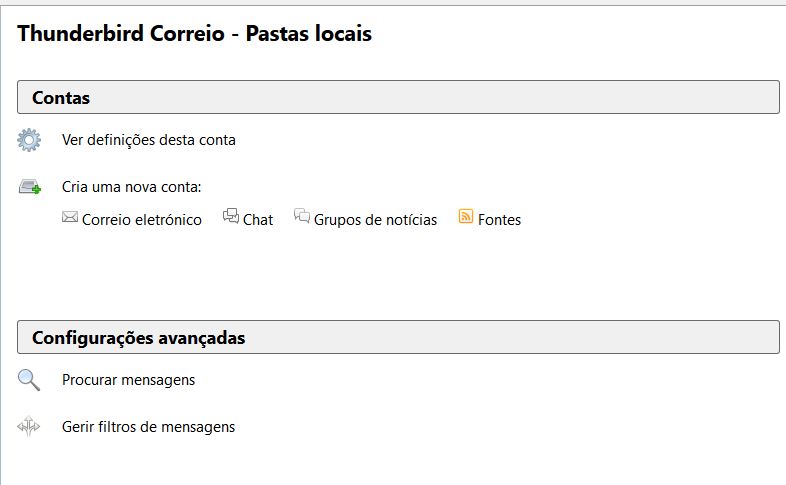
2 – Clique em “Ignorar esta etapa e utilizar a minha conta de correio actual”.
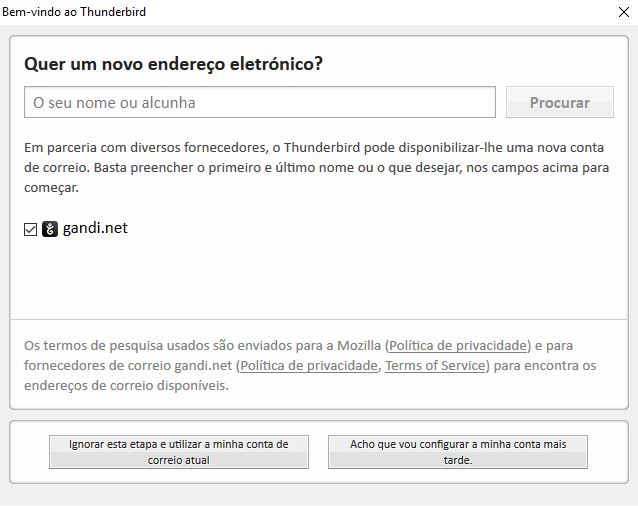
3 – Preencha os campos com os seus dados e clique em continuar. Após um teste de comunicação, clique em “Configuração manual”.
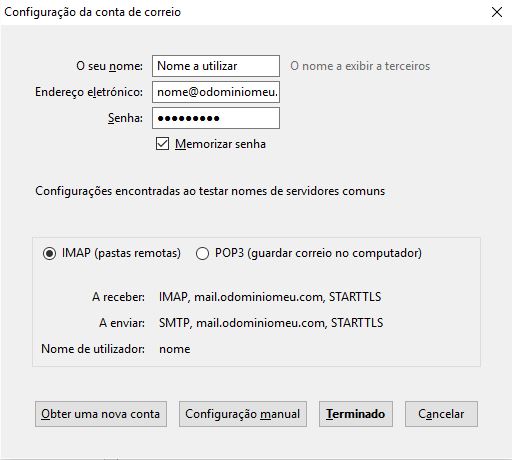
4 – A título de exemplo, iremos configurar o endereço nome@odominiomeu.com em IMAP. As definições a inserir nesta configuração deverão ser as constantes na imagem. Para uma configuração POP3, deverá alterar aporta para 110. Efetue um teste de ligação em “Testar novamente”.
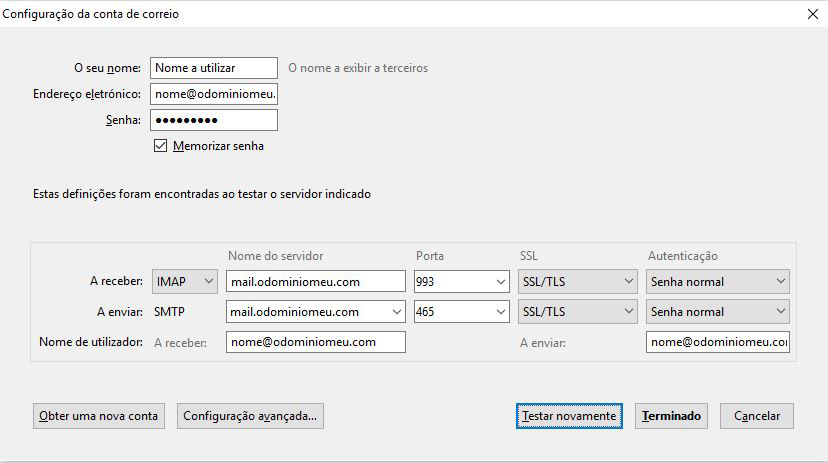
1 – Aceda ao cliente de email Apple no seu Mac e insira os dados da sua conta de email (endereço e senha associada).
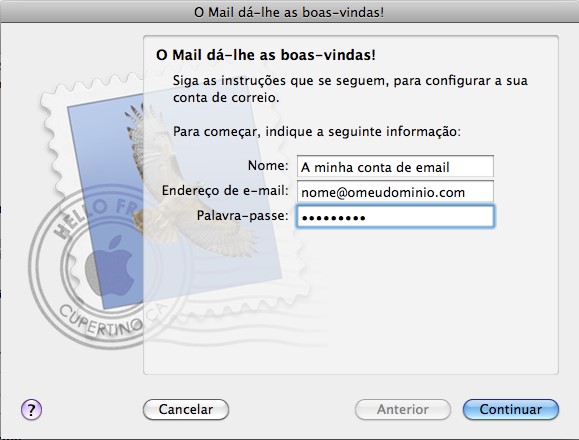
2 – Caso surja um aviso de falha no “autodiscover”, ignore o mesmo dado a plataforma de email da WPlus não suportar essa funcionalidade.
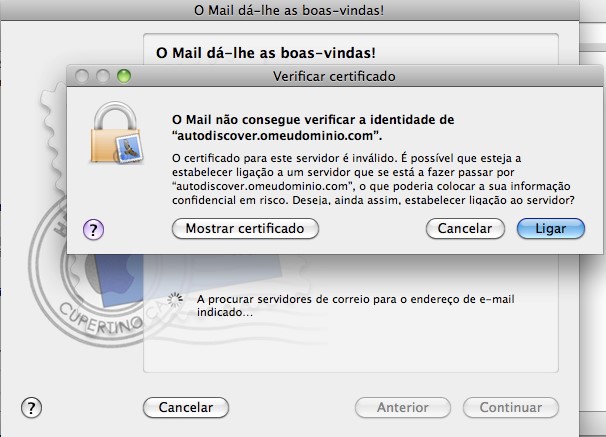
3 – A título de exemplo, iremos configurar o endereço nome@odominiomeu.com em IMAP.
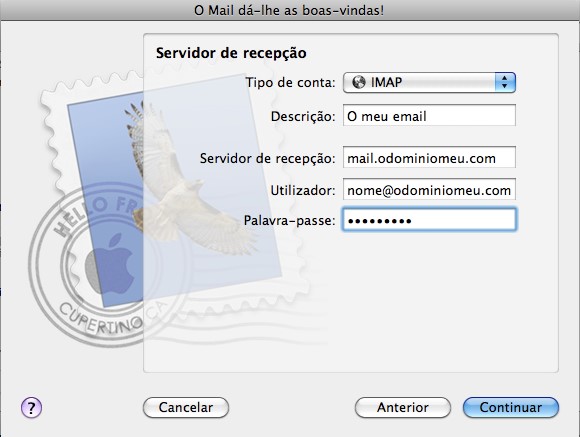
4 – A configuração do servidor de envio deverá ser feita da seguinte forma.
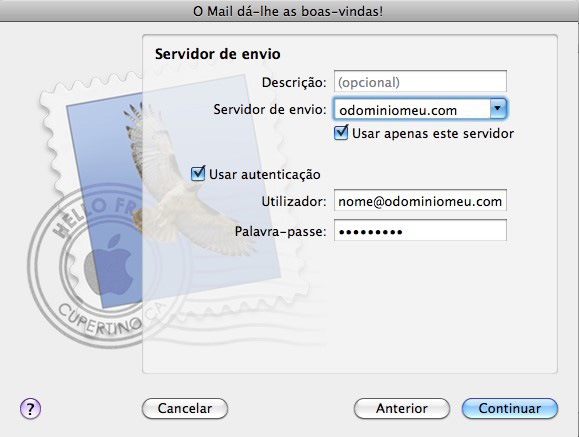
5 – No menu “Contas” poderá verificar a informação introduzida. Também é possível a modificação de parâmetros, caso seja necessário.
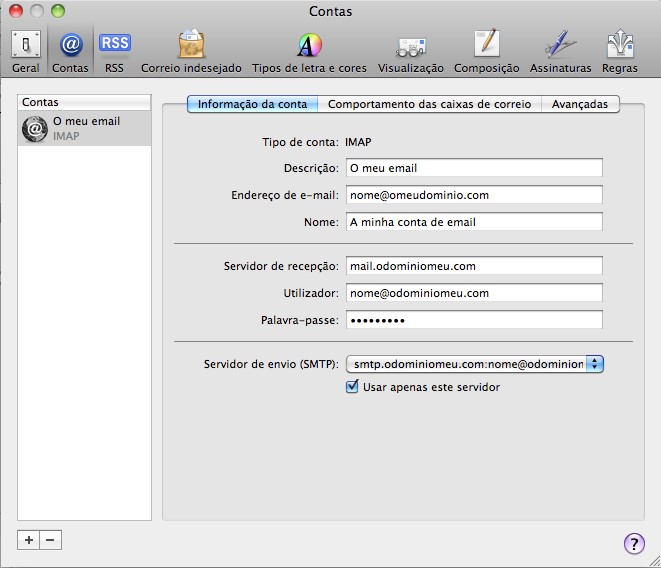
6 – Caso pretenda uma ligação SSL à sua conta, deverá modificar as portas de receção (porta 995 para configuração POP3)
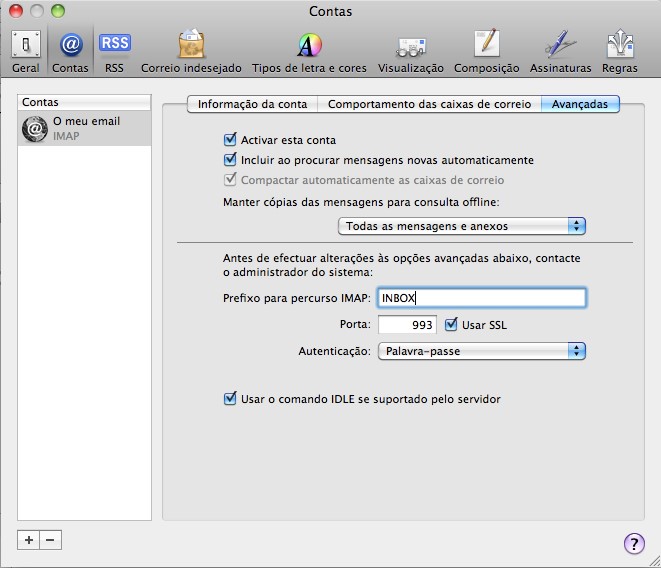
Acesso Webmail
Para além dos programas de email existentes, também poderá aceder através do nosso painel Webmail online.
Através do Webmail é possivel ver e responder aos seus emails, alterar a password ou até criar filtros.
Para aceder, utilize os seguintes dados:
Acesso Webmail
- Url de acesso: mail.omeudominio.ext – exemplo: mail.wplus.pt
- Username / email: oseunome@omeudominio.ext
- Password: a que escolheu durante a ativação de seu email
Alterar a sua password
Para alterar a password do seu email, basta iniciar sessão no webmail (dados de acesso a cima), selecionar Definições (Settings) no menu lateral esquerdo, selecionar Password e definir a sua nova password.